VMware配置NAT方式下的静态ip
一、VMware上NAT模式工作原理
原理图如下:
说明:
1、虚拟主机与本地主机通信时,直接通过虚拟交换机访问(不管是虚拟主机的ip是静态ip还是动态分配的ip)
2、虚拟主机与外网通信时,虚拟主机通过虚拟交换机后,先找到网关,网关处的NAT服务设备将虚拟地址转换成本地主机物理网卡中的物理地址,再与外网建立通信
3、DHCP服务器:开启时,它为各台虚拟主机分配ip;关闭时,需要手动给各台虚拟主机设置静态ip
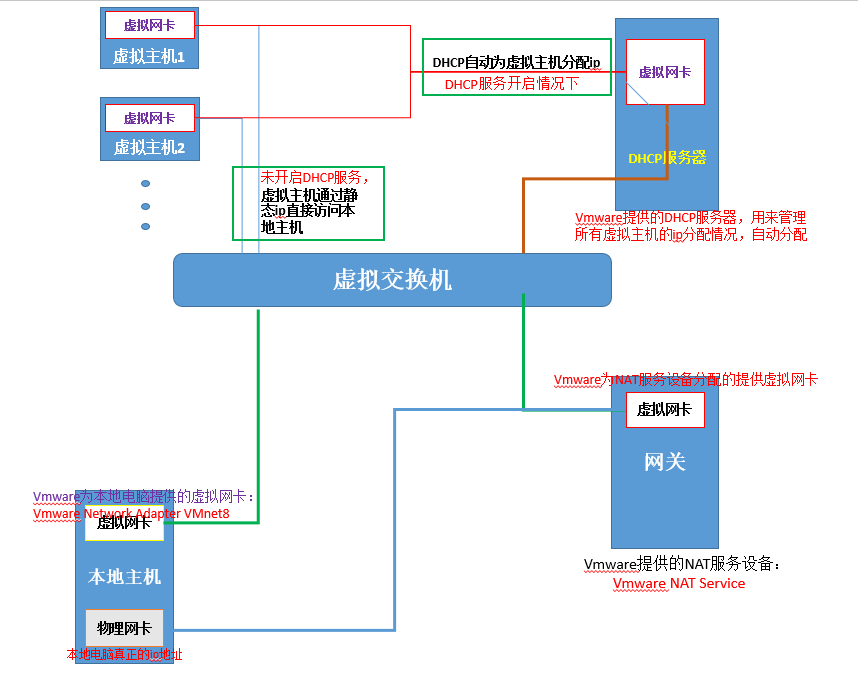
二、配置过程(演示静态ip配置)
1、装置虚拟主机系统时选择网络模式:NAT模式
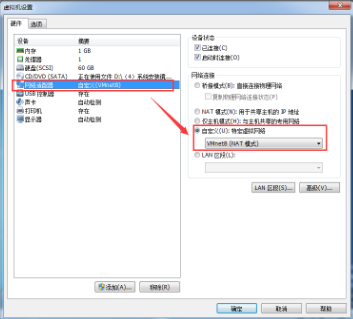
2、查看本地主机虚拟网卡的ip地址
路线:控制面板->查看网络状态和任务->更改适配器设置
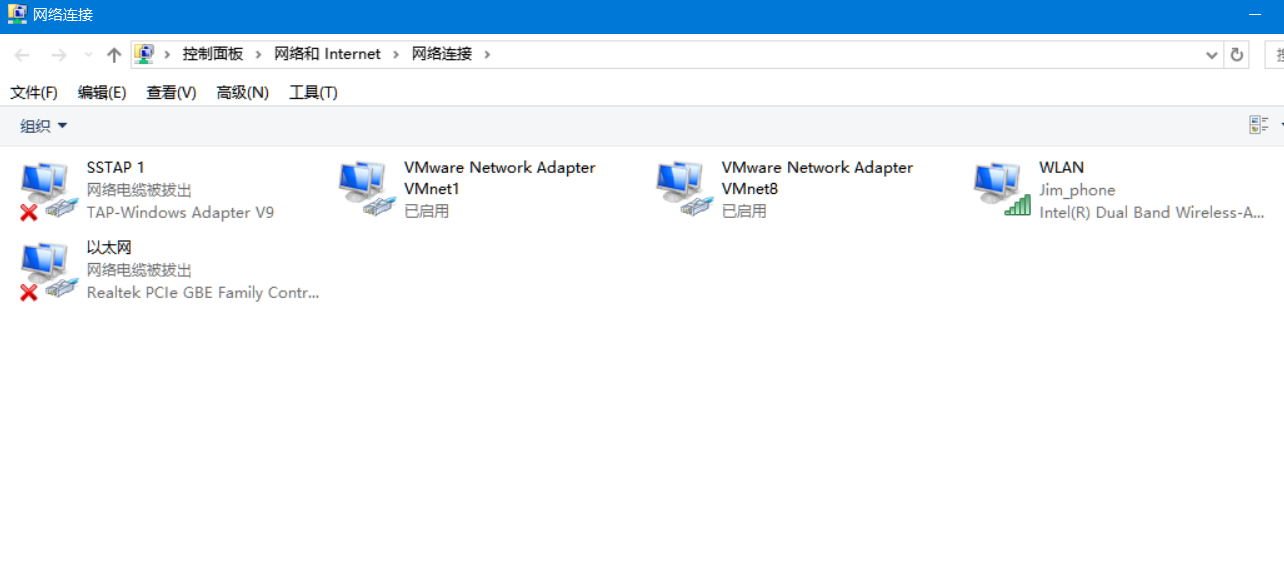
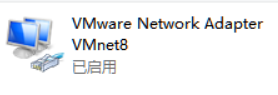 右键属性
右键属性
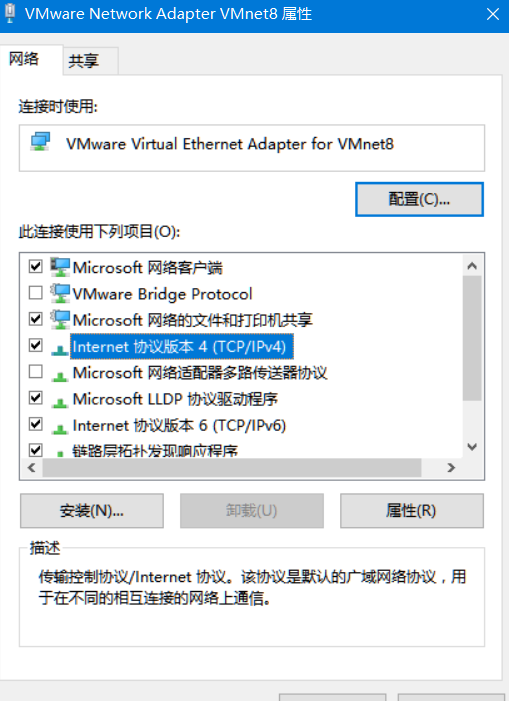 点击属性
点击属性
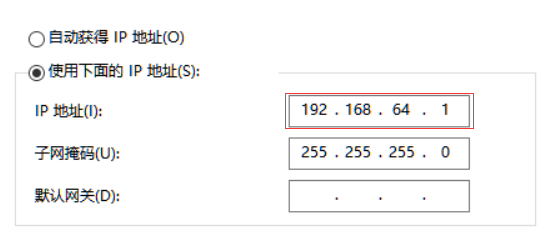
注意:此处ip地址不能和网关、虚拟主机ip地址一样(因为它们都处于同一个虚拟网段下,相同则不能彼此访问)
3、配置虚拟机VMware网络配置
点击编辑,再点击虚拟网络编辑器
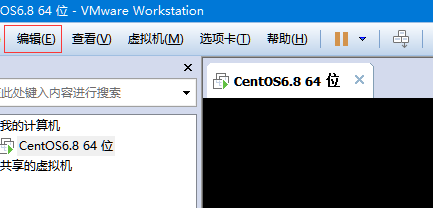
然后单击VMnet8那一列
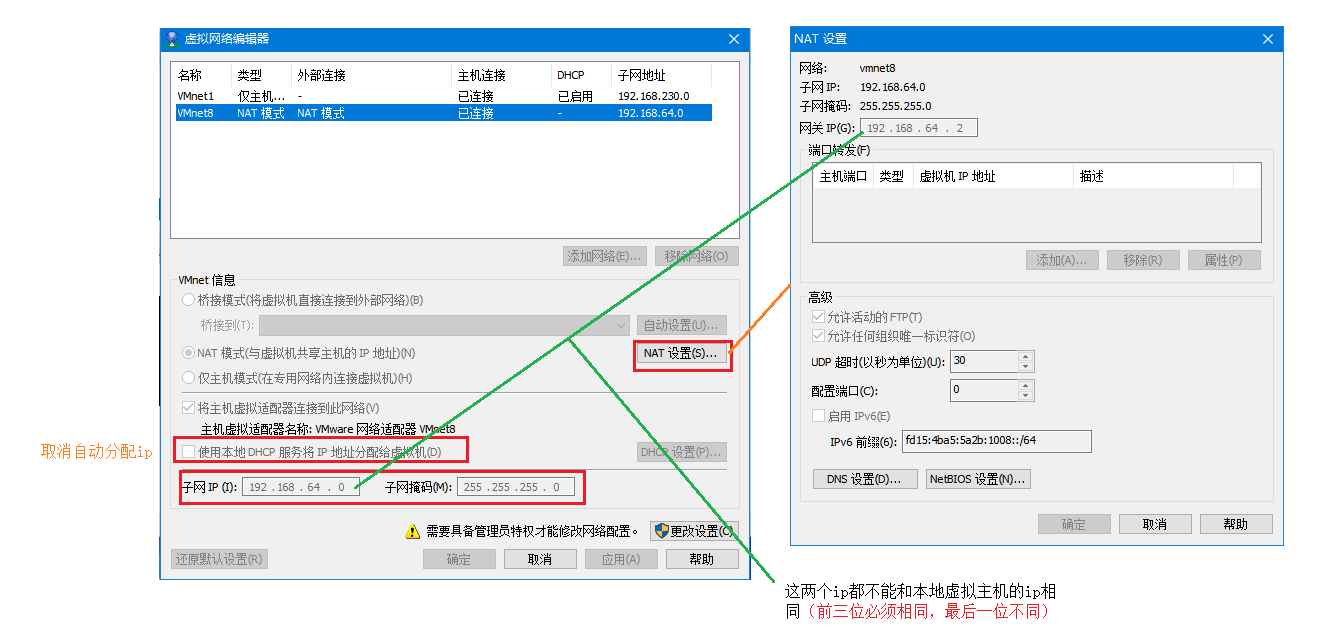
4、配置虚拟主机ip(此处用的是centos6.8 64位)
①配置网卡信息
命令:vi /etc/udev/rules.d/70-persistent-net.rules

可能有以下情况:

②配置虚拟主机网络映射文件
命令:vi /etc/sysconfig/network-scripts/ifcfg-eth0
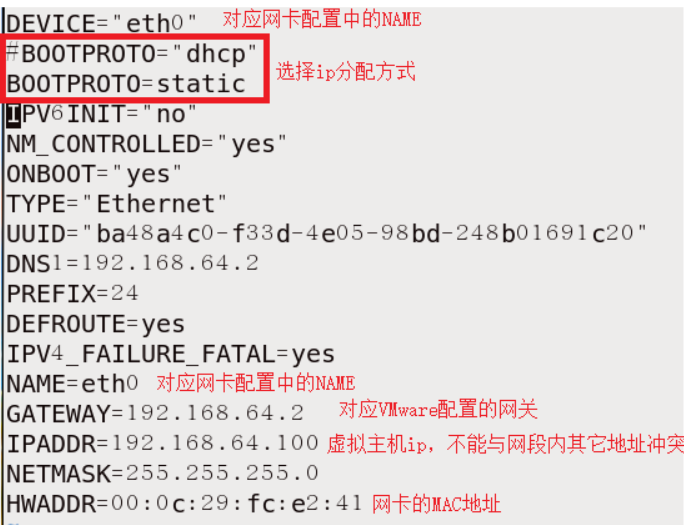
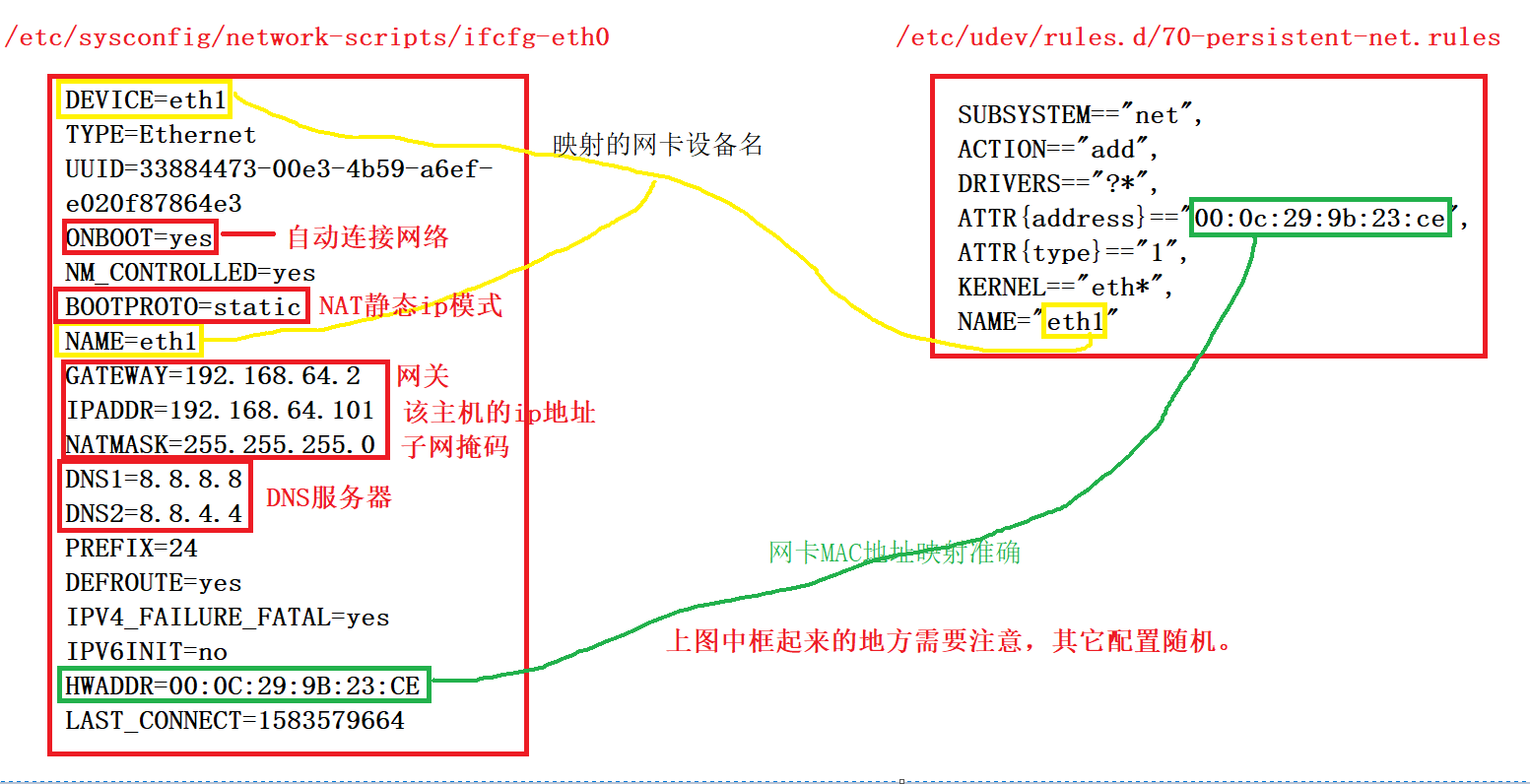
文本参考
DEVICE=eth1 TYPE=Ethernet UUID=33884473-00e3-4b59-a6ef-e020f87864e3 ONBOOT=yes NM_CONTROLLED=yes BOOTPROTO=static NAME=eth1 GATEWAY=192.168.64.2 IPADDR=192.168.64.101 NATMASK=255.255.255.0 DNS1=8.8.8.8 DNS2=8.8.4.4 PREFIX=24 DEFROUTE=yes IPV4_FAILURE_FATAL=yes IPV6INIT=no HWADDR=00:0C:29:9B:23:CE LAST_CONNECT=1583579664
③修改主机名称(可选)
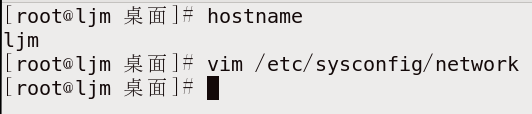
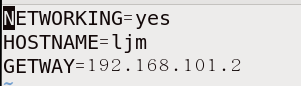




 浙公网安备 33010602011771号
浙公网安备 33010602011771号